4 snadné kroky Jak resetovat rozvržení domovské obrazovky vašeho iPhone

Uživatelé Androidu po léta záviděli uživatelům iPhonů, protože si mohou snadno upravit své domovské obrazovky a dát tak jejich telefonu jedinečný šmrnc. S iOS 16 mohou nyní uživatelé iPhonů konečně přidávat widgety a zásobníky na své domovské obrazovky stejně jako jejich protějšky se systémem Android!
Personalizace je skvělá, ale pokud domovská obrazovka vašeho iPhone skončí s příliš mnoha widgety a aplikacemi, může být zahlcující a přeplněná. Zde je návod, jak rychle obnovit výchozí rozložení domovské obrazovky vašeho iPhone, pokud zjistíte, že tomu tak je, nebo pokud prostě chcete začít znovu.
Co dělá funkce Reset Home Screen Layout na iPhonu?
Apple má pověst, že uživatelskou přívětivost a jednoduchost použití klade na první místo. Jako příklad poskytuje uživatelům mnoho jednoduchých způsobů, jak resetovat své iPhony. Ostatní nastavení můžete nechat být a resetovat například nastavení sítě nebo nastavení polohy a soukromí.
Podobně můžete resetovat rozvržení domovské obrazovky iPhonu pomocí možnosti Obnovit rozvržení domovské obrazovky.
Co se stane, když resetujete domovskou obrazovku na vašem iPhone?
Když resetujete domovskou obrazovku iPhonu, rozvržení obrazovky se vrátí buď do stavu, v jakém bylo, když jste zařízení poprvé koupili, nebo do stavu, kdy byl nainstalován váš aktuální iOS.
Nedělej si starosti. Kromě jakýchkoli vlastních složek a jakýchkoli vlastních widgetů domovské obrazovky, které jste možná nastavili, nezničí nic z vašich věcí. Vestavěné aplikace dodané s vaším iPhonem budou uvedeny jako první, následované aplikacemi, které jste si stáhli.
Jak obnovit výchozí rozložení domovské obrazovky iPhone
- Otevřete Nastavení → Klepněte na Obecné .
- Vyberte Přenést nebo Obnovit iPhone .
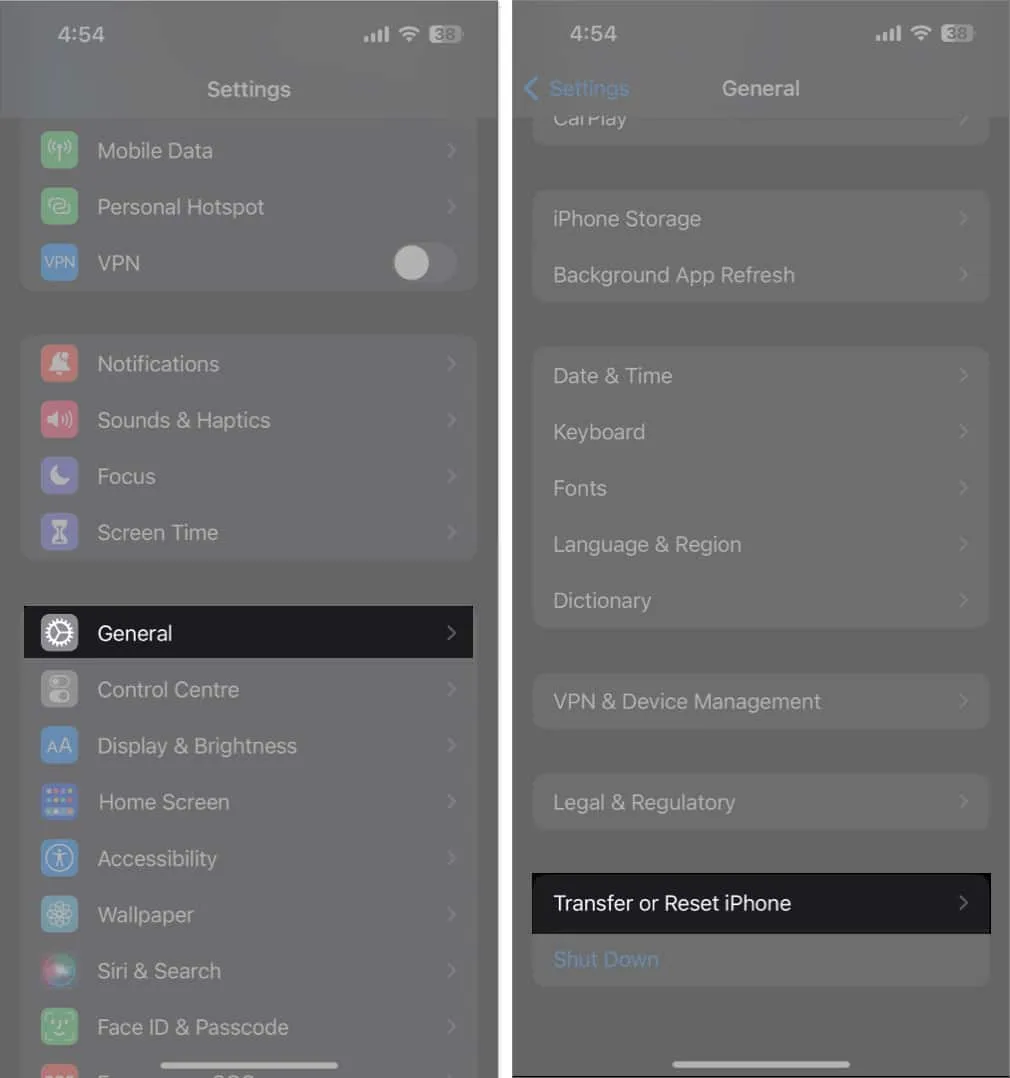
- Klepněte na Obnovit → Obnovit rozvržení domovské obrazovky .
- Výběr potvrďte výběrem možnosti Obnovit domovskou obrazovku .
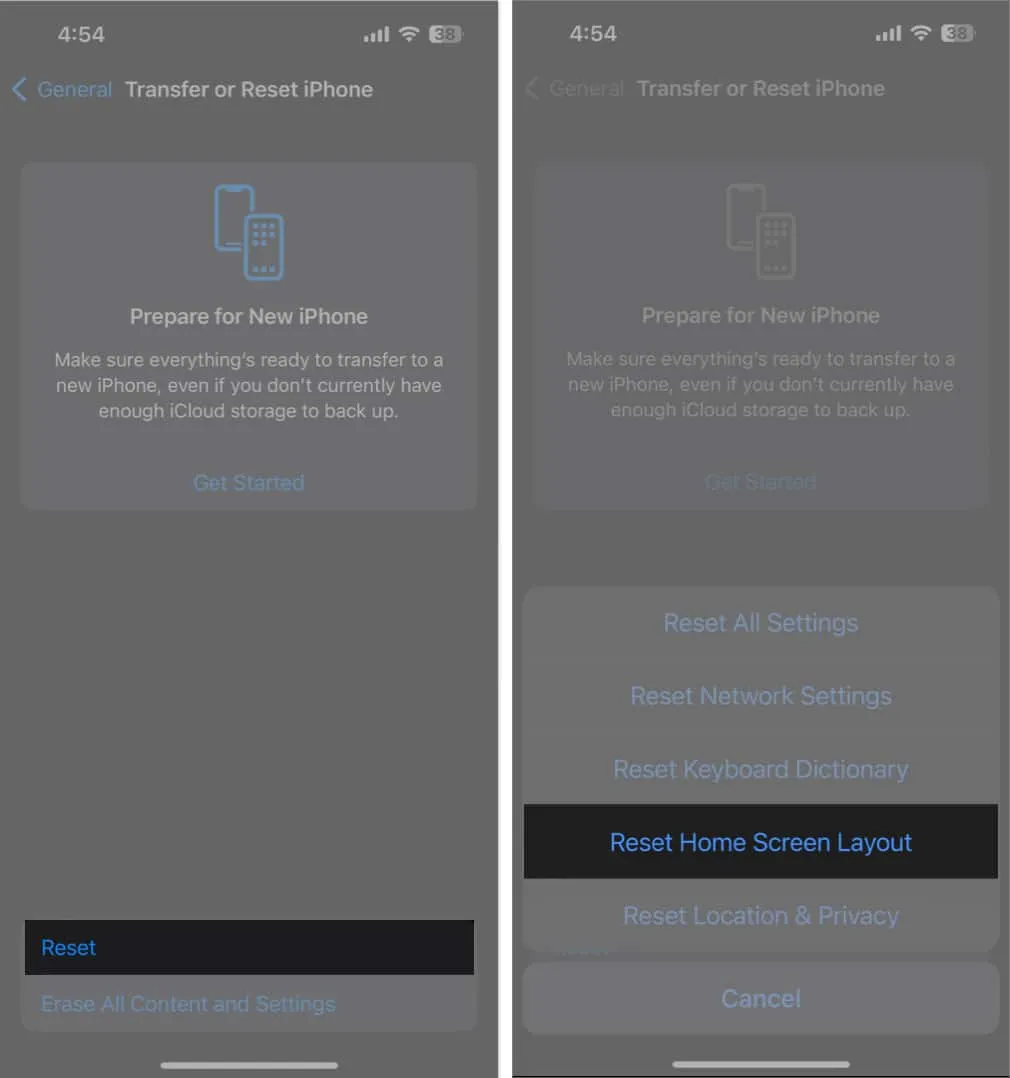
Jak vyčistit domovskou obrazovku vašeho iPhone od nepořádku
Řekněme, že se rozhodnete nezajít příliš daleko a obnovíte domovskou obrazovku iPhonu do původního stavu. Vždy můžete přidat novou stránku domovské obrazovky, přesunout své aplikace a widgety nebo provést jiné operace pro změnu uspořádání položek na domovské obrazovce.
Na iPhonu přidejte nové stránky domovské obrazovky
Pokud je vaše aktuální domovská obrazovka již nabitá aplikacemi a soubory, další možností je přidat novou stránku. Postup je opravdu jednoduchý.
- Přejděte do režimu úprav klepnutím a podržením kdekoli na obrazovce, dokud se vše nezachvěje.
- V režimu úprav bude váš iPhone vždy zobrazovat novou prázdnou domovskou obrazovku, která je pro vás připravena. Jednoduše ji zobrazte přejetím prstem doprava, přetažením aplikace z knihovny aplikací nebo přidáním widgetu klepnutím na tlačítko Přidat (+) a klepnutím na Hotovo .
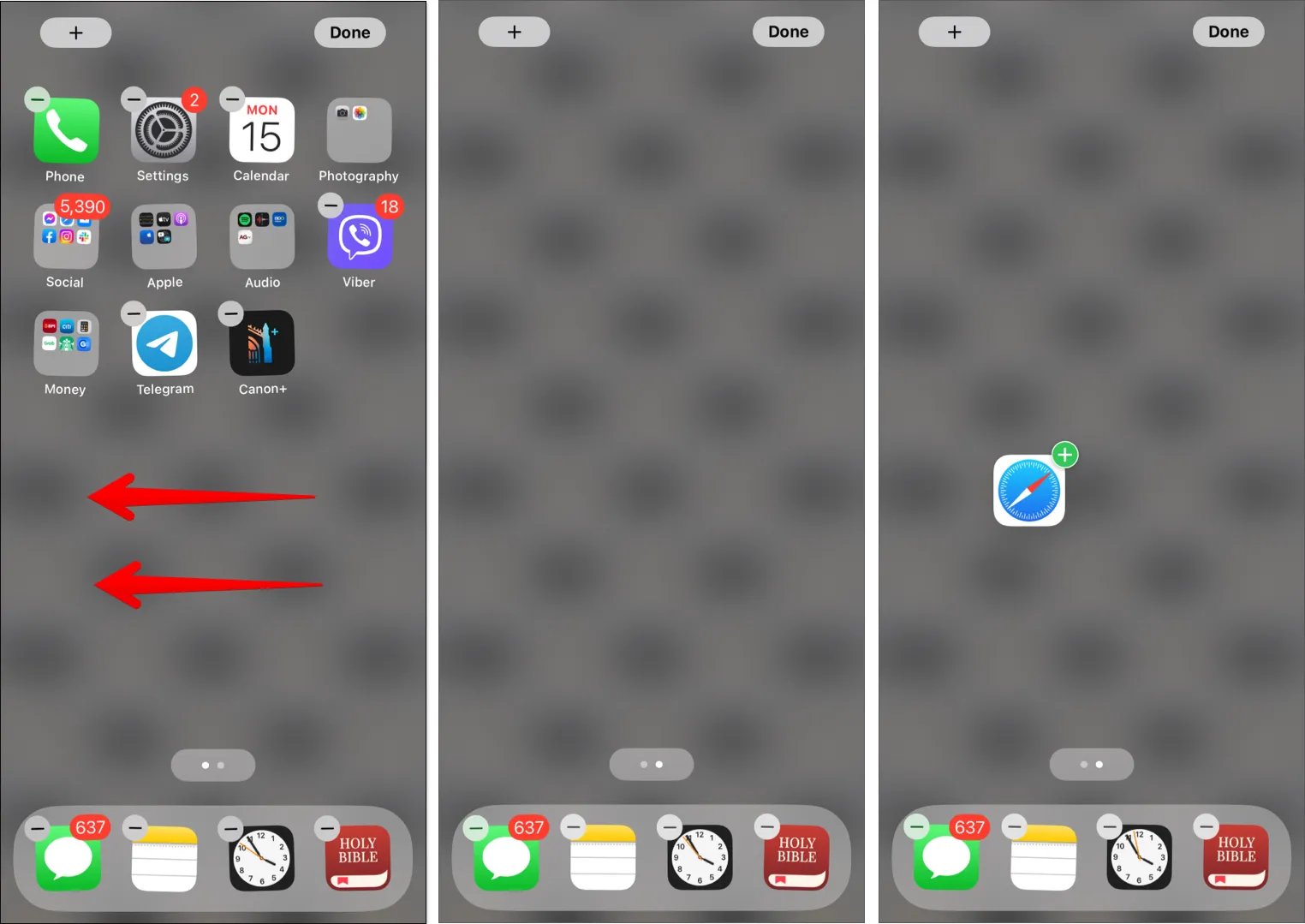
Teď to máš. Nyní máte na domovské obrazovce novou stránku.
Dalším jednoduchým způsobem, jak vyčistit obrazovku, je skrýt domovské obrazovky před displejem.
- Stačí se vrátit do zobrazení Upravit dlouhým stisknutím kdekoli na obrazovce.
- Klepněte na tečky nad dokem pro iPhone .
- Všechny stránky domovské obrazovky, které lze zobrazit, mají pod sebou zaškrtnutí. Klepnutím na kruh pod domovskou obrazovkou zrušte zaškrtnutí, čímž tuto domovskou obrazovku skryjete.
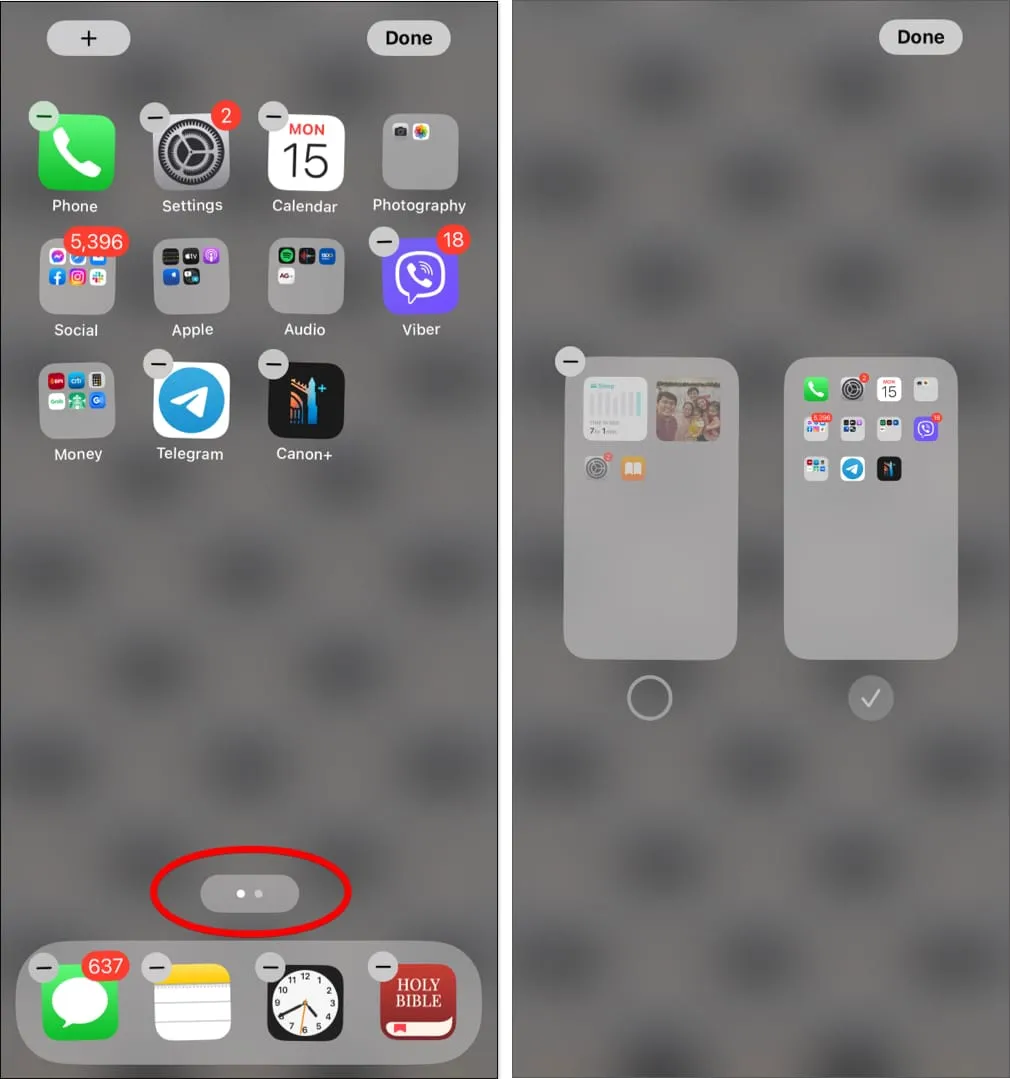
Pokud chcete jednoduše zobrazit tapetu nebo mít čistý vzhled obrazovky, máte také možnost vytvořit prázdnou nebo prázdnou domovskou obrazovku.
Jak přemístit aplikace a widgety na iPhone
- Pokud často stahujete aplikace, vaše domovská obrazovka bude nakonec přeplněná. Uspořádejte své aplikace pro iPhone pomocí složek, doku pro iPhone nebo dokonce odstraněním těch, které již nepoužíváte.
- Další věcí, kterou často vidíme na obrazovce iPhone, jsou widgety. Jedná se o malá okna, která vám rychle poskytují užitečné informace. Widgety můžete přesouvat v dnešním zobrazení na iPhonu a můžete dokonce přidávat widgety na domovskou obrazovku.
- Chcete-li se dozvědět více o přidávání, odebírání a přeskupování widgetů, abyste si usnadnili používání telefonu, přečtěte si náš článek o tom, jak používat widgety na iPhonu.
Závěr
Domovská obrazovka vašeho iPhone může být rychle zbavena nepořádku, aby se obnovil její zcela nový vzhled. V tomto článku jsem ale také uvedl několik alternativních způsobů, jak uspořádat a přizpůsobit obrazovku vašeho iPhone.
Které řešení nejlépe vyhovovalo vašim potřebám? Dejte nám vědět v sekci komentářů!



Napsat komentář